Google Meet é uma das atualizações mais recentes do Google, um aplicativo destinado comunique-se com quem você quiser rapidamente através de chamadas de vídeo, sendo outro dos melhores produtos, ferramentas e serviços oferecidos pelo Google.
A melhor coisa sobre este aplicativo é que ele está disponível para PC e Android e iOS. Hoje você saberá como fazer o download e instalá-lo como alternativa ao uso ou uso do Zoom – App para videochamadas.
O que eu preciso para ter o Google Meet? Requisitos
O Google Meet é um aplicativo que praticamente qualquer pessoa com um dispositivo Android ou PC e acesso à Internet será capaz de usar, mas é importante saber que existem alguns requisitos para este aplicativo ser usado. O primeiro e provavelmente o principal requisito é que o usuário deve ter uma conta do Google, é assim que funciona para praticamente qualquer aplicativo relacionado ao Google.
Assim que você tiver uma conta do Google, você pode entrar, mas o A obtenção do Google Meet dependerá inteiramente do dispositivo que você possuiJá que se você tiver um dispositivo Android, você terá que acessar a Google Play Store e fazer o download. Agora, se você tem um computador ou laptop, será tão fácil quanto digitar no mecanismo de pesquisa do Google e escolher a primeira opção nos resultados.
É importante saber que o Google Meet é um aplicativo que permitirá que você conheça pessoas diferentes, ser capaz de fazer videoconferências, aulas, chamadas massivas, etc. Por ele, É essencial que você tenha um dispositivo com Internet, microfone e camera.
Se você tem um computador, vai ter que ter um Sistema operacional compatível, como Windows, Mac OS, Chrome OS e Ubuntu. Agora, se você tiver um dispositivo móvel, deve ter Android 5.0 o superior, o iOS 12.0 o superior. Mas se o que você quer é fazer uma videochamada com o Google Meet, você vai ter que ter Android 6.0 o superior, o iOS 12 o superior.
Para fazer uma chamada com o Google Meet, é importante manter duas coisas em mente: pode ser quem cria a reunião ou pode ser um convidado. No caso de você ser um convidado, você precisará ter um código de acesso, que será fornecido pelo administrador ou criador da reunião. Portanto, certifique-se de ter este código antes de fazer login, em alguns casos, você terá que esperar que o administrador aceite isso.
Descargue e instale Google Meet para PC
Ao baixar e instalar o Google Meet, você pode criar videoconferências onde quer que esteja, Apenas siga estes simples passos.
Porém, para usá-lo em seu PC não é necessário baixá-lo, Você só precisa fazer login com seu e-mail do Gmail. Uma vez na página inicial do Gmail, você irá para o menu superior direito que tem três linhas com três pontos em cada uma e clique nele.
Um menu será exibido com todas as opções que você tem no Gmail, e você vai clicar na opção “Juntar”. Imediatamente, ele o direcionará para o menu inicial do Google Meet para iniciar uma videochamada ou inserir o código para uma conferência.

janelas
Se você deseja usar o Google Meet em seu computador Windows, você só precisa completar uma série de etapas básicas. Primeiro, você deve verificar se fez login com sucesso em sua conta do Google. Para verificar isso, nós iremos para o canto superior direito, lá podemos verificar se já estamos logados, normalmente, se pudermos acessar corretamente, veremos uma foto de perfil, ou nosso email, mas se não tivermos logado, o mais normal é que obtemos um ícone sem foto e a opção de ” Iniciar sessão ”.
Depois de verificarmos a sessão no Google, teremos apenas que digitar ‘Google Meet’ na barra de pesquisa e selecione o primeiro resultado, sem ter que baixar o programa, totalmente Online. Quando você entrar no aplicativo, Você pode escolher se será você quem criará a 'Nova reunião', ou se você inserir um já criado por outra pessoa, você vai fazer isso através de um código. Uma vez lá dentro está pronto, você só precisa se certificar de que concedeu as permissões necessárias para ativar o microfone e a câmera.
Mac
O processo no Mac é praticamente igual ao do Windows, já que teremos que entrar neste aplicativo através do Google, então o processo de login, confirmar início, buscar ‘Google Meet’ na barra de pesquisa e digite, e é isso. . Provavelmente, a única diferença é um ou outro detalhe na interface, mas basicamente o processo é o mesmo.
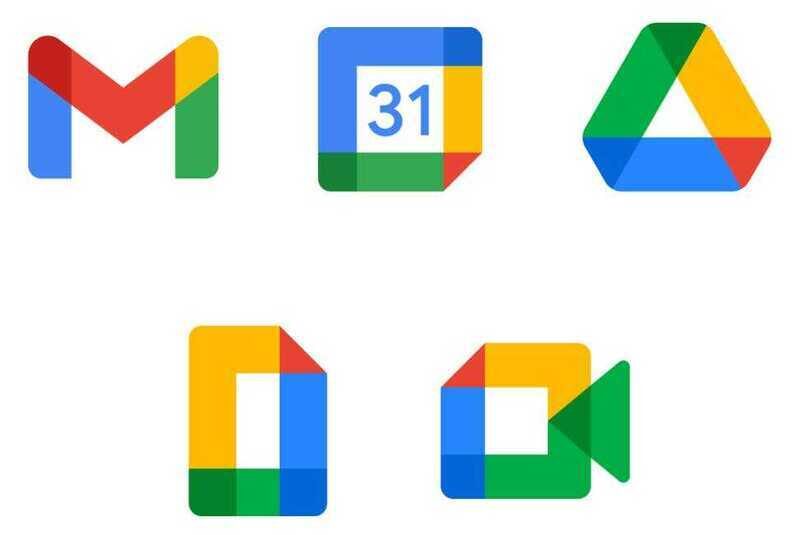
Como fazer o download e instalar o Meet no meu celular
Como você já deve saber, este aplicativo está disponível para Android e iOS.
Vamos começar com o download para Android. A primeira coisa a fazer é abrir o seu “Loja de jogos“E olhe para a barra superior do aplicativo”Encontro do Google”. Você será automaticamente encaminhado para o aplicativo, onde deverá pressionar “Instalar no pc”.
Uma janela aparecerá indicando que este aplicativo irá utilizar suas informações e alguns serviços do seu celular.. pressione “AceitarE espere que ele instale.
Depois de baixado, Clique em “AbrirE vai abrir automaticamente o aplicativo, siga cada uma das etapas indicadas, digite o e-mail com o qual você vai fazer o login e pronto.
Contudo, se você é um usuário iOS, o procedimento é o próximo. Vá para sua “Loja de aplicativos“E no lugar do mecanismo de pesquisa”Encontro do GoogleEm seguida, pressione a primeira opção que aparecerá na lista de aplicativos com este nome.
Você vai pressionar “Pegue“E espere ele baixar, uma vez baixado, pressione”Abrir”E imediatamente você será encaminhado para o aplicativo já baixado. Siga cada uma das etapas que o aplicativo irá indicar e voila, agora você está pronto para iniciar a videoconferência do seu celular.
Android
A primeira coisa que você deve saber para poder ter o Google Meet em seu dispositivo Android é que esta deve ser uma versão 5.0 o posterior, é muito raro que atualmente ainda existam dispositivos com sistemas operacionais inferiores, mas se por acaso você for usuário de um, você provavelmente não conseguirá usar este aplicativo.
Ao verificar se nosso sistema operacional é compatível com este aplicativo, veremos se já está instalado como o aplicativo padrão, pois em alguns casos já está instalado na pasta de aplicativos do Google. Se não estiver instalado, Faremos o download na Google Play Store.
Uma vez instalado em nosso dispositivo, se já tivermos logado no Google, Prosseguiremos para conceder o acesso necessário para que o microfone e a câmera funcionem, e pronto, podemos começar a desfrutar das melhores reuniões com áudio e vídeo reais. Vamos usar um exemplo simples aqui e pesquisar mensagens que foram enviadas por.
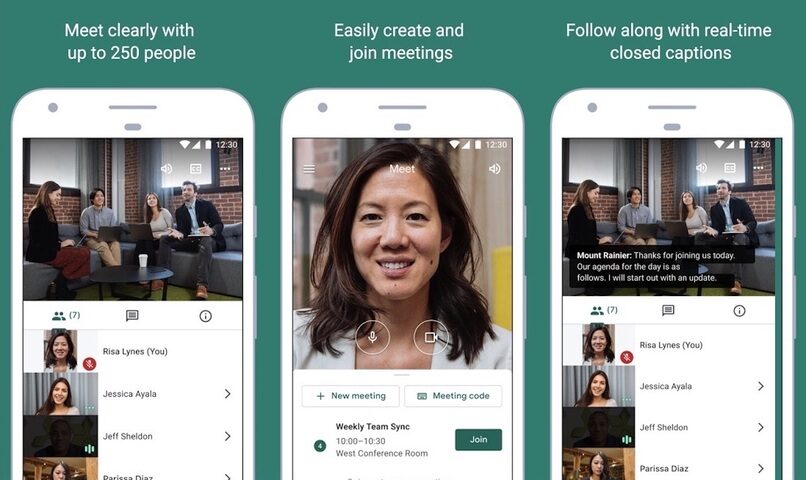
Iphone
No iOS, teremos que verificar se nosso sistema operacional é posterior a 12.0, uma vez que nos certificamos de que nosso dispositivo é compatível, podemos prosseguir para instalá-lo. Iremos obter este aplicativo na App Store de forma totalmente gratuita, não teremos que nos preocupar em verificar se já está pré-instalado porque, logicamente, nosso dispositivo é maçã.
Apesar de serem usuários da Apple, teremos que criar um usuário do Google para poder usar o Google Meet. No final de todo este processo, podemos usar este aplicativo com segurança.
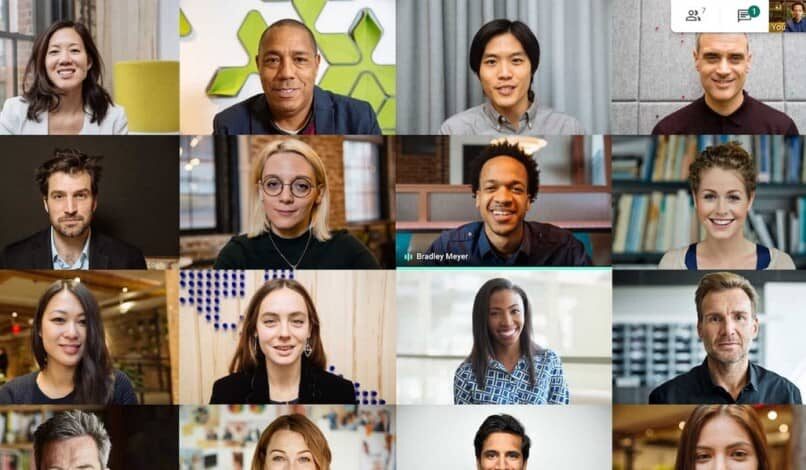
A melhor maneira de manter contato
Encontro do Google É a versão melhorada do Hangouts, através deste aplicativo. você pode fazer videoconferências com até 250 pessoas ao mesmo tempo. É por isso que é a preferida das empresas mundiais.
Você pode estudar ou trabalhar no conforto da sua casa, ou faça uma reunião com pessoas de outro país de forma fácil. O que mais, dá a você a opção de compartilhar sua tela com o resto dos participantes da conferência para tornar a reunião mais intuitiva.
Por outro lado, é um aplicativo que não precisa de muito espaço no seu telefone o que torna a comunicação muito mais confortável.
Foi originalmente criado como um aplicativo de negócios, mas até agora tem sido usado tanto a nível educacional como para manter a comunicação entre entes queridos que estão longe.
Si has usado Skype o Zoom antes, não será um grande problema se adaptar ao Google Meet, eles têm plataformas bastante semelhantes. Então é hora de você começar use o Google Meet como seu melhor aliado para se comunicar com seus entes queridos, veja suas aulas online ou faça suas reuniões de negócios.
Postagem Relacionada:
- Não consigo ver vídeos de 360 Graus no meu celular – Solução
- Como aparecer offline no Facebook Messenger ou Lite
- Google e Chromebook: É possível instalar o Office dentro de suas funções?
- Como fazer um manual de identidade corporativa: exemplos, modelos e estrutura
- Eu não tenho uma licença ativa do Windows: limitações da versão não ativadas
- Como evitar ser encontrado no Instagram com meu número de telefone






